Advanced Codecs这个解码包不包括播放器,也不会主动关联相应的文件类型。安装了该解码包之后,你可以用任何的播放器播放dvd,电影和视频剪辑(比如quicktime,avi之类的)。同时,这个解码包也支持在网络浏览器中播放流媒体。另外,在安装后,你无需做任何设置便可立即享受视频回放。解码器可以让Windows Media Player和Windows Media Center支持各种编码的文件。但codecs并不包含媒体播放器,同时也不关联任何文件类型, 享受所有媒体文件的完整播放而不会破坏你的系统。如果您已重命名系统文件或使用一个实用程序,如MCDU,这可能不适合你的工作。请尝试使用本产品之前归还所有的系统文件恢复为原始文件名。如果您决定安装的注册表黑客;您的机器可能已经无法修复的破坏。很多人用电脑播放音乐或看电影,但偶尔也会有不被Windows原生支持的格式,所以需要专门的解码器。例如,用户可以依靠先进的编解码器的Windows 7和8以确保他们可以发挥广泛的多媒体文件,而无需任何额外的应用程序。
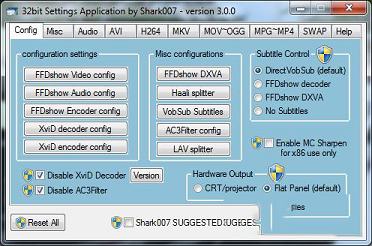
2、非原生文件格式如 MKV和 FLV 亦可在资源管理器中展示属性信息。
3、支持 MKV 文件的 DLNA 播放。
4、支持播放包含 ALAC 的 MOD 音频文件和 M4A 文件。
5、支持用于 Media Center 的播放列表创建。
6、允许用户启用或关闭已经安装在系统中的编解码器。
7、内置 Win7DSFilterTweaker (系统视频滤镜配置器)功能。
8、支持在包括 MKV 文件在内的所有媒体文件上点右键“添加到 Windows Media Player 播放列表”。
安装win10codecs之后就能爽快的使用WMP12了,当然,其他播放器也能更好的解码了。
64位WMP12外观和32位相同,但核心完全不同
64位WMP12外观和32位相同,但核心完全不同
64位windows7中的Windows Media Player 12 默认启动32位版本,之所以这么做是考虑到兼容性问题。而用户在顺利安装了win10codecs之后,可以毫无顾虑之忧的开启WMP12,享受64位解码器带来的高效运作。我们可以通过一个简单的步骤将其切换为默认启动64位版本:
切换到64位版本,作为管理员运行命令提示行,输入:
unregmp2/SwapTo:64
切换到32位版本,作为管理员运行命令提示行,输入:
unregmp2/SwapTo:32
开启之后就可以享受64位的畅快了。
此部分仅针对64位win7系统用户,其他任何平台用户请勿轻易尝试上述更改。
对已开启的同学,可以通过任务管理器的进程来确认是否启动的是WMP12,64bit。
详细方法是看进程名称,32位进程在64位系统中,进程名称会自带有“*32”的后缀,一目了然。
另外右键的打开方式中,会出现2个WMP,在选择默认程序的对话框中会有显示x86,x64这两种WMP,x86是32位,x64是64位WMP。
当然,安装win10codecs之后,32位WMP12的兼容性和实用也大幅度提升了,32位wmp12也能播放99%的网络流传视频
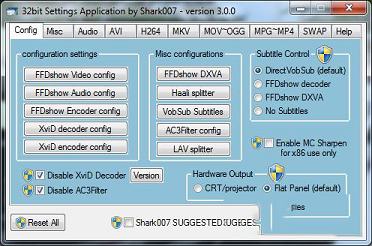
功能特色
1、缩略图所有视频文件类型(如 MKV 和 FLV等),可使用预览窗口。2、非原生文件格式如 MKV和 FLV 亦可在资源管理器中展示属性信息。
3、支持 MKV 文件的 DLNA 播放。
4、支持播放包含 ALAC 的 MOD 音频文件和 M4A 文件。
5、支持用于 Media Center 的播放列表创建。
6、允许用户启用或关闭已经安装在系统中的编解码器。
7、内置 Win7DSFilterTweaker (系统视频滤镜配置器)功能。
8、支持在包括 MKV 文件在内的所有媒体文件上点右键“添加到 Windows Media Player 播放列表”。
使用方法
WIN7系统安装win10codecs之后就可以使用WMP12来解码各种视频了,其中64位版本作为更高效的处理模式,效果优于32位的WMP12。安装win10codecs之后就能爽快的使用WMP12了,当然,其他播放器也能更好的解码了。
64位WMP12外观和32位相同,但核心完全不同
64位WMP12外观和32位相同,但核心完全不同
64位windows7中的Windows Media Player 12 默认启动32位版本,之所以这么做是考虑到兼容性问题。而用户在顺利安装了win10codecs之后,可以毫无顾虑之忧的开启WMP12,享受64位解码器带来的高效运作。我们可以通过一个简单的步骤将其切换为默认启动64位版本:
切换到64位版本,作为管理员运行命令提示行,输入:
unregmp2/SwapTo:64
切换到32位版本,作为管理员运行命令提示行,输入:
unregmp2/SwapTo:32
开启之后就可以享受64位的畅快了。
此部分仅针对64位win7系统用户,其他任何平台用户请勿轻易尝试上述更改。
对已开启的同学,可以通过任务管理器的进程来确认是否启动的是WMP12,64bit。
详细方法是看进程名称,32位进程在64位系统中,进程名称会自带有“*32”的后缀,一目了然。
另外右键的打开方式中,会出现2个WMP,在选择默认程序的对话框中会有显示x86,x64这两种WMP,x86是32位,x64是64位WMP。
当然,安装win10codecs之后,32位WMP12的兼容性和实用也大幅度提升了,32位wmp12也能播放99%的网络流传视频
∨ 展开

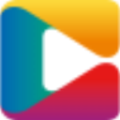 CBox央视影音PC版 V5.1.2.0 客户端最新版
CBox央视影音PC版 V5.1.2.0 客户端最新版
 Softwarenetz Invoice 9中文破解版
Softwarenetz Invoice 9中文破解版
 Notion笔记转换工具 V1.0.0 官方版
Notion笔记转换工具 V1.0.0 官方版
 漫威蜘蛛侠重制版电影画质补丁 V2.0 免费版
漫威蜘蛛侠重制版电影画质补丁 V2.0 免费版
 Linux/Unix/Windows批量管理监控服务器软件(UnixShellManager)v6.0官方版
Linux/Unix/Windows批量管理监控服务器软件(UnixShellManager)v6.0官方版
 神曲之路v1.2.0正式版
神曲之路v1.2.0正式版
 Aka游戏未加密补丁 V1.0 免费版
Aka游戏未加密补丁 V1.0 免费版
 Uninstall Toolv3.5.9.5660绿色免费版
Uninstall Toolv3.5.9.5660绿色免费版
 Adobe Flash Player官方正式版v30.0.0.154
Adobe Flash Player官方正式版v30.0.0.154
 base64v1.9绿色版
base64v1.9绿色版
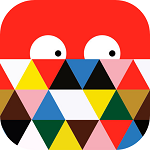 完美解码播放器绿色版v20181130
完美解码播放器绿色版v20181130
 K-Lite Codec Pack 16(影音解码器)v16.1.0中文破解版
K-Lite Codec Pack 16(影音解码器)v16.1.0中文破解版
 PSD codecv1.7.0破解版
PSD codecv1.7.0破解版
 k-lite mega codec pack(万能解码器)v15.3.2中文免费版
k-lite mega codec pack(万能解码器)v15.3.2中文免费版
 完美解码v2019430无广告纯净版
完美解码v2019430无广告纯净版
 K-Lite Codec Packv15.4官方最新版
K-Lite Codec Packv15.4官方最新版